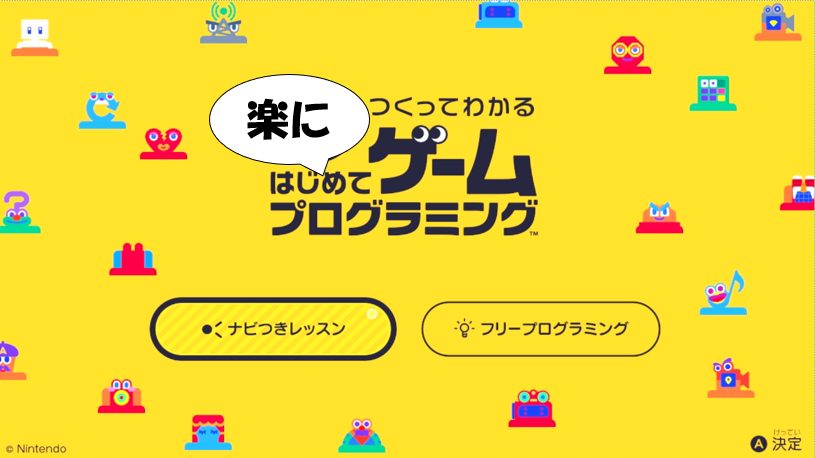このページでは、Switchで発売されている「ナビ付き!つくってわかる はじめてのゲームプログラミング」で楽にゲームを作る方法を紹介します。
「コントローラー動かしづらい」
「文字入力しづらい」
という方にお伝えします。
カーソルを素早く移動させる
コントローラーのスティックや十字キーでカーソル移動させると、ストレスを感じます。
直感的に移動できないので、もどかしく感じると思います。
スイッチは、タッチパネルを搭載しているのでカーソル移動はストレスなくできますが、画面が汚れたるのと小さくて見づらくなります。
そこで、マウスを使うことをおすすめします。
Switchのゲームではマウスは使用できませんが、このゲームプログラミングではマウスが使えます。
- USB接続ができるマウスをSwitchドックに差し込む
- 任天堂のゲームプログラミングソフトを起動させる
Switch LiteはTV出力に対応していないですが、別売りのUSBハブスタンドを使うことでマウスを使用できます。
文字入力を速くする
ゲームのタイトルやこのゲームの遊び方を説明する際に、文字を入力します。
コントローラーやタッチパネルでも文字入力できますが、カーソル移動が遅かったり、画面の汚れが気になることがあります。
PCで文字入力に慣れている人なら、キーボードを使用することをおすすめします。
コントローラーやタッチより速く入力できます。
Switch Liteではマウスの所で紹介したように、別売りのUSBハブスタンドがあればキーボード入力ができます。
ちなみにキーボードでできるのは、文字の入力のみです。例えば、定数ノードンに数字をキーボードで入力することは、できません。
0から作らない
新しくゲームを作ろうとすると、まっさらな状態から作ることになります。
3Dゲームも2Dゲームも何度も作っていると同じ作業をすることになり、つまらなくなります。
また、時間もかかってしまうので、苦労します。
最初の作業が同じ様になるなら、ゲームとして作成してそれをコピーして作っていきましょう。
例えば、3Dゲームであれば、土台と人の操作とカメラをつけるのと落ちた際の判定をつけて、ゲームとして保存します。
それをコピーしてゲームを作成すれば、3Dゲームの最初の作業を省くことができます。
最後に
任天堂から発売されたゲームプログラミングで楽に作業する方法をお伝えしました。
最初は、動かなかったものがだんだんとゲームになっていくと楽しくなっていきます。
その楽しさを続けるための参考になっていたら、幸いです。
ご覧いただきありがとうございます。